iPhoneをことしになってから使い始めました。
アンドロイドと比べると違いは色々ありiPhoneになれてきましたが、ブラウザだけはGoogle Chromeから離れたくありませんでした。
ブックマークや諸々が便利でGoogle Chromeは使い続けたいという方が私だけではないはず!
iPhoneの既定のブラウザを使い慣れたGoogle Chromeに変更する方法をご紹介します。
Google Chromeをデフォルト設定する準備
iPhoneやiPadのデフォルトのブラウザをSafari以外にするには、IOSを14以上にする必要があります。
ほぼIOS14以上になっているかとは思いますが、大切なことなのでまず確認してください。
設定 → 一般 → 情報 → システムバージョンが、14以上ならOK!
もし、14以上になっていない場合は、アップデートしてください。
設定 → 一般 → ソフトウェアアップデート
ここから進めてください。
これが完了すると、準備オッケーです。
Google Chromeのアプリをダウンロード
それを、iPhoneやiPadにインストールします。
すでに入っているなら、この作業は必要ありません。
既定(デフォルト)のブラウザをGoogle Chromeに変更する方法
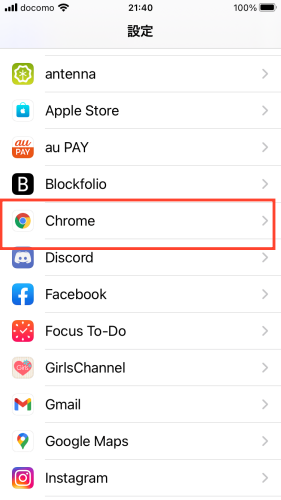
Chromeを選択します。
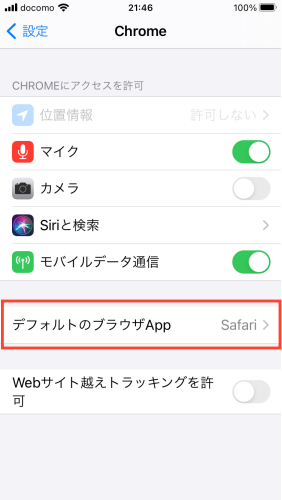
「デフォルトのブラウザAPP」をタップします。
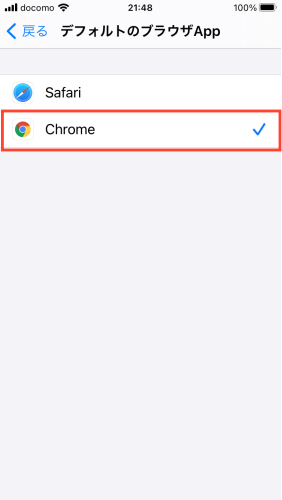
Chromeをタップしてチェックをつけます。
これで完成!
Safariの方からはできないです。
試してみました。
もとに戻すときも、Chromeを開いてSafariにチェックをつけます。
ちょっとわかりにくいですね。
IOSが進化していけばどうなるかわかりませんが、現状ISOのバージョンが14.1の時点ではこのようにしか変更できません。
まとめ
iPhoneやiPadのデフォルトブラウザをChromeにするには、IOSを14以上にしなければできない。
Chromeのアプリが入っていなければ入れて、設定から変更する。
Safariに戻すときは、設定を開きChromeからSafariにチェックをつける。
最後まで読んでいただき、ありがとうございました!



コメント